登場キャラクターの紹介

様々なショートカットキーを駆使して作業をする。
二つ名は「ショートカットキーの犬」

裏技の響きから飛びついたが...。
ショートカットキーと分かり落ち込み気味。

人が知らないことを覚えるのが大好き。
珍しいショートカットキーに興奮気味。
パソコンの裏技と資格
1:パソコンのショートカットキー 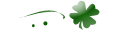

ねー、ばう介~。
早くすっごい裏技教えてよ~。
早くすっごい裏技教えてよ~。

あのねー、ゲームじゃないんだから本当に
裏技なんてあるわけないでしょ。

あるよ。

ほらー...ってあるの!?

まあ、ゲームみたいな裏技かどうかは分からないけど、知っていると
パソコンの操作や作業にかなりの差がつくはずだよ。
パソコンの操作や作業にかなりの差がつくはずだよ。

やっぱりあるんだ~。
早く裏技教えてよ~。
早く裏技教えてよ~。

じゃあまずはショートカットキーを勉強していこう。

ショートカットキーというのが裏技になるの?

ショートカットキーは普段使う機能をキーボードで簡単に
操作できる機能だよ。
操作できる機能だよ。

ショートカットキー?
なんか全然裏技っぽくないよ...。
なんか全然裏技っぽくないよ...。

まあまあ、とりあえずパソコンのメモ帳を開いてみよう。
メモ帳はスタートボタン→アクセサリの中から開けるはずだよ。
メモ帳はスタートボタン→アクセサリの中から開けるはずだよ。


とりあえずメモ帳を開いたよ。

じゃあメモ帳に文章を入力してみよう。
今回は「犬も歩けば棒に当たる」にしてみようか。
今回は「犬も歩けば棒に当たる」にしてみようか。


入力できたよー。

文章を入力できたら、文章を一気に全て削除してしまおう。

は?

まあまあ、うさうさ怒らないで...。
これにはちゃんと理由があるから。
これにはちゃんと理由があるから。

(なんか前にもこんなことがあったような...。)

じゃあとりあえず一気に消すわよ。
文章をドラッグしてDeleteキーで消しちゃおう。
うん、文章を削除できたよ。
文章をドラッグしてDeleteキーで消しちゃおう。
うん、文章を削除できたよ。

さあ、ここからがショートカットキーの出番だよ。
キーボードのCtrlキーを押しながらZキーを押してみよう。
キーボードのCtrlキーを押しながらZキーを押してみよう。


じゃあCtrlキーを押しながらZキーを押してみるわね。
......。
嘘っ!?
さっき消した文章が復活したよ!?
......。
嘘っ!?
さっき消した文章が復活したよ!?

このショートカットキーは「元に戻す」ショートカットキーなんだ。
つまり直前の操作を取り消すことができるんだよ。
つまり直前の操作を取り消すことができるんだよ。

じゃあ間違えてファイルを削除してしまった時に「元に戻す」をしたら
ファイルは元に戻るの?
ファイルは元に戻るの?

例外もあるけど基本的には元に戻るよ。
何か間違えて操作したと思ったらCtrlキー+Zキーを押してみよう。
何か間違えて操作したと思ったらCtrlキー+Zキーを押してみよう。

うーん、これは便利な機能ね...。
他にはどんなショートカットキーがあるの?
他にはどんなショートカットキーがあるの?

便利なショートカットキーはいっぱいあるからねー。
じゃあ次はコピー&ペーストのショートカットキーを見てみよう。
じゃあ次はコピー&ペーストのショートカットキーを見てみよう。

コピー&ペーストって対象を右クリックしてコピー選らんでするやつ?

そうだよ。
通常のコピー&ペーストの手順は覚えているかな?
対象を右クリックしてコピーをクリックして貼り付けたい位置で
右クリックして貼り付けをクリックだったよね。
通常のコピー&ペーストの手順は覚えているかな?
対象を右クリックしてコピーをクリックして貼り付けたい位置で
右クリックして貼り付けをクリックだったよね。

まあもう慣れちゃったから、そんなに大変でもないけど。
それでショートカットキーだとどうなるの?
それでショートカットキーだとどうなるの?

さっきの文章を次の行にコピー&ペーストしてみよう。
まずコピーしたい文章を全てドラッグしよう。
まずコピーしたい文章を全てドラッグしよう。


この操作は一緒ね。
文章を全部ドラッグしたよ。
文章を全部ドラッグしたよ。

次はCtrlキーを押しながらCキーを押してみよう。


押してみたけど何も起きないよ?

実は今ので文章のコピーが終わっているんだ。
次は貼り付けだね。
Enterキーで改行したら、Ctrlキーを押しながらVキーを押そう。
次は貼り付けだね。
Enterキーで改行したら、Ctrlキーを押しながらVキーを押そう。


Ctrlキーを押しながらVキーだね...。
おおっ!
文章が貼り付けされたよ...。
おおっ!
文章が貼り付けされたよ...。

えーっ、すごく簡単じゃない?
つまりコピーしたい文章を選んでCtrlキー+Cキーを押して、
貼り付けたい場所でCtrlキー+Vキーでいいのよね。
つまりコピーしたい文章を選んでCtrlキー+Cキーを押して、
貼り付けたい場所でCtrlキー+Vキーでいいのよね。

うん、そうだよ。
Ctrlキー+Vキーを押すたびに文章を貼り付けすることができるよ。
試しにやってみてごらん。
Ctrlキー+Vキーを押すたびに文章を貼り付けすることができるよ。
試しにやってみてごらん。

おおおっ!
同じ文章が次々に貼り付けられていくぞー!
同じ文章が次々に貼り付けられていくぞー!

いちいち右クリックしなくていいから時間の短縮にもなるわね。

今回は文章で試したけど、ファイルやフォルダーでも
同じようにショートカットキーで操作できるからね。
同じようにショートカットキーで操作できるからね。

ファイルやフォルダーを量産したい時には便利だにゃ~。

じゃあ次はメモ帳を保存してみよう。

えっ、保存?
普通に上のファイルから保存じゃないの?
普通に上のファイルから保存じゃないの?

普通はそうだけど、ショートカットキーならもっと簡単だよ。

今回もかなり簡単にできそうね...。

じゃあCtrlキーを押しながらSキーを押してみよう。


Ctrlキーを押しながらSキーを押す...。
おおっ、名前を付けて保存になったよ。
おおっ、名前を付けて保存になったよ。

すでにファイルがある場合は上書き保存されるよ。

ううっ、やっぱり簡単すぎるよ~。

ちなみにメモ帳だけではなく、WordやExcelでも有効だからね。

ショートカットキー覚えちゃったら普通の操作が面倒になるねー。

もう気づいていると思うけど、ショートカットキーは基本的に
2つ以上のキー押して動作するんだ。
その中でもCtrlキーは非常に使われやすいよ。
2つ以上のキー押して動作するんだ。
その中でもCtrlキーは非常に使われやすいよ。

2つ以上ということは、3つ押すショートカットキーもあるのね。
ショートカットキーってどれぐらいあるの?
ショートカットキーってどれぐらいあるの?

覚えきれないほどの数があるよ。
全部覚えるのは無理だから、便利でよく使われる
ショートカットキーだけ覚えれば大丈夫だよ。
全部覚えるのは無理だから、便利でよく使われる
ショートカットキーだけ覚えれば大丈夫だよ。

へー、じゃあ便利なショートカットキーを教えてよ~。

じゃあ便利でよく使われるショートカットキーを表にしてみるね。
ショートカットキー早見表
| ショートカットキー | 用途 |
|---|---|
| Ctrl+Z | 直前の操作のひとつ前に戻ります。 |
| Ctrl+Y | Ctrl+Zの操作を取り消します。 |
| Ctrl+C | 選択対象をコピーします。 |
| Ctrl+V | コピーした対象を貼り付けします。 |
| Ctrl+A | 範囲内の全てを選択します。 |
| Ctrl+S | 作業中のファイルを保存します。 |
| Ctrl+X | 選択対象を切り取りします。 |
| Ctrl+ESC | スタートメニューを表示します。 |
| Ctrl+N | 新しいウィンドウを表示します。 |
| Ctrl+H | ブラウザーの履歴を表示します。 |
| Ctrl+F | 検索窓を表示させます。 |
| Alt+F4 | 対象のウィンドウを強制終了します。 |
| Ctrl+Alt+Delete | タスクマネジャーを起動させます。 またはパソコンを再起動させます。 |

ちょっと...多すぎじゃない?

いや、これでもほんの一部だよ。

ちょっとやる気が萎えたかも...。

まあ完全に覚える必要はないよ。
自分が使いそうなショートカットキーだけ覚えていくうちに
だんだんと他のショートカットキーも覚えてくるよ。
自分が使いそうなショートカットキーだけ覚えていくうちに
だんだんと他のショートカットキーも覚えてくるよ。

そうね...。
一つずつ確実に覚えていけば大丈夫よね。
一つずつ確実に覚えていけば大丈夫よね。

うん、その意気だよ。
まずは「Ctrl+Z」と「Ctrl+C」と「Ctrl+V」を覚えよう。
まずは「Ctrl+Z」と「Ctrl+C」と「Ctrl+V」を覚えよう。

たしかにその3つはよく使うよね。
何回も繰り返し使って覚えていくよ。
何回も繰り返し使って覚えていくよ。

とりあえずこれでショートカットキーは修了だよ。

ショートカットキーを使えるようになれば
みんなに自慢できちゃうかも。
みんなに自慢できちゃうかも。

ゲームでもショートカットキーが使えるかな...。

次回はパソコンの資格と種類を勉強していくよ。

えっ?パソコンに資格なんてあるの?

もちろんあるよ。
簡単な資格から超難関な資格までね。
簡単な資格から超難関な資格までね。

ボクでも合格できるかなー。

まずはどんな資格があるか一緒に勉強していこうね。


おーっ!

| パソコン用語 | 簡単な説明 |
|---|---|
| ショートカットキー | 普段使う機能をキーボードで簡単に操作できる機能です。基本的には2つ以上のキーを押します。 |
| Ctrlキー+Zキー | 直前の操作を取り消して元に戻す機能です。作業中はとても使われることが多い機能です。 |
| Ctrlキー+Cキー | 選択対象をコピーする機能です。コピーしても反応がないので分かりにくいのが欠点です。 |
| Ctrlキー+Vキー | コピーした対象を貼り付ける機能です。貼り付け作業が多い時などに便利な機能です。 |
